iPhoneのパーソナルホットスポットが自動的にオンになるのを停止する方法
iPhone のパーソナル ホットスポットが自動的にオンになっていませんか?それを止めるためにあなたがしなければならないことは次のとおりです。
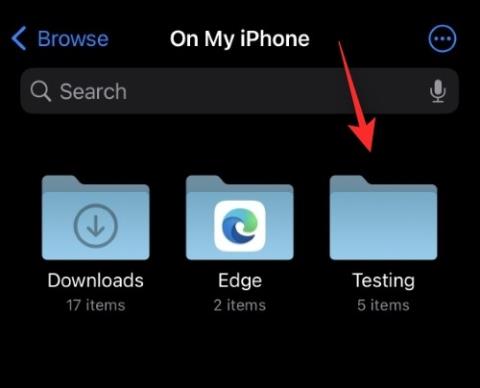
iOS は初期の頃からファイル管理に関して悪名高い評判がありました。以前は、サポートされているファイルにアクセスしたり、ダウンロードしたり、保存したりするのは、控えめに言っても面倒な作業でしたが、ありがたいことに、この作業はここ数年で改善されました。
ローカル ファイルを管理し、移動したり、他のローカル ストレージ デバイス上で共有したりできるようになりました。iOS 16ではファイル拡張子の名前を変更できるようになったことから、Appleはこの機能の改善に熱心なようだ。
これは多くのユーザーにとって夢でした。iOS または iPadOS デバイスでこれを最大限に活用する方法を次に示します。
関連: iPhoneのキーボードの振動を有効または無効にする方法
iPhoneでファイル拡張子を変更する方法
デバイスで ファイル アプリを開き、関連するファイルのあるディレクトリに移動します。
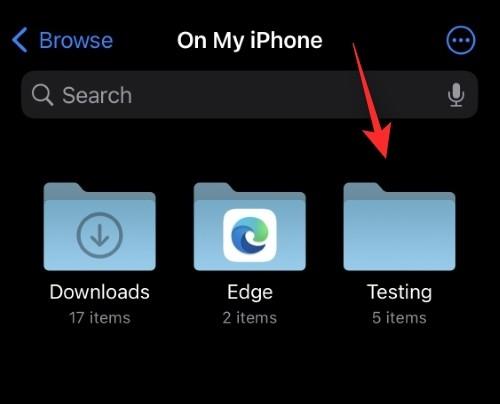
ファイル拡張子を変更したいファイルを長押しします。
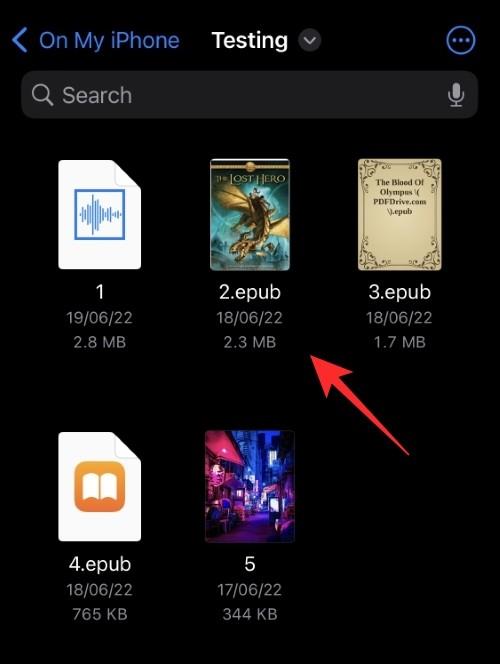
[名前の変更]をタップします 。
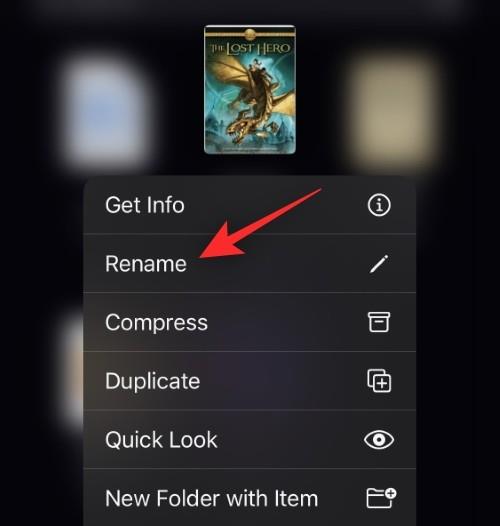
これで、ファイルを削除したり、新しいファイル拡張子をファイルに追加したりできるようになります。必要に応じて、新しいファイル拡張子を追加します。
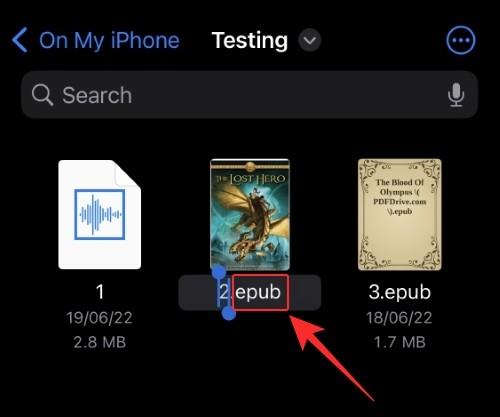
キーボードの「完了」をタップします。
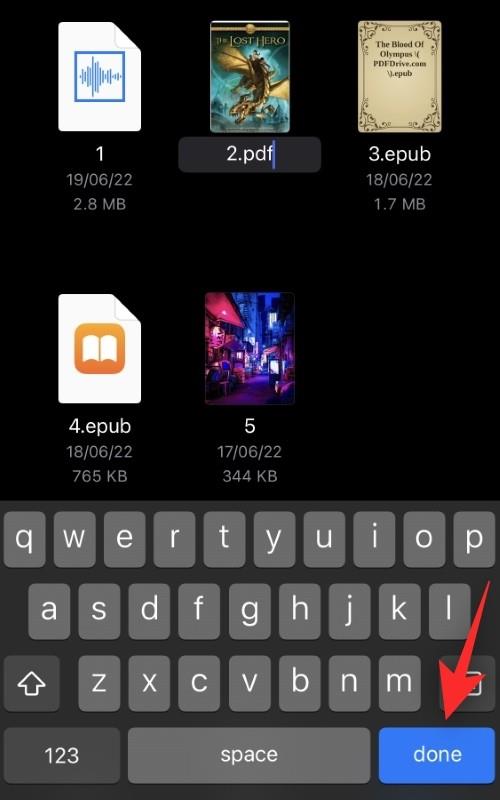
「Use “.ext”」をタップして選択を確定します 。ここで、 .extは新しいファイル拡張子です。
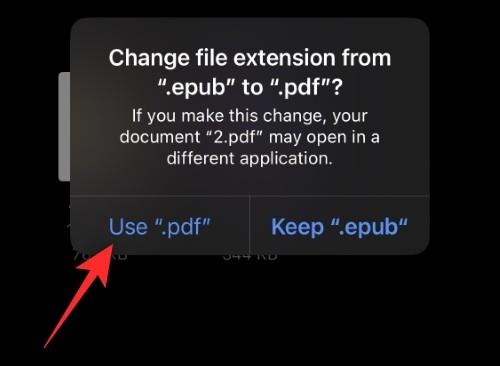
以上です!
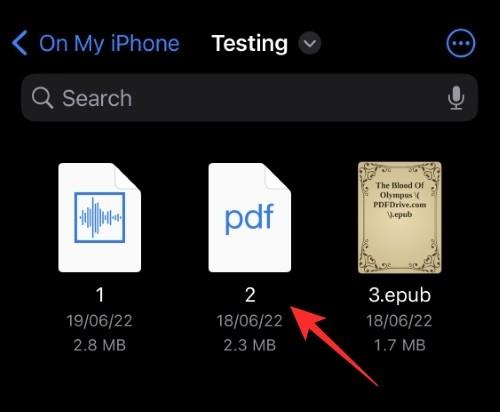
これで、ファイル アプリを使用して iOS 16 でファイル拡張子が変更されました。
関連: iOS 16のiPhoneで件名をコピーする5つの方法
iOS 16 でサポートされているファイルの拡張子を変更できないのはなぜですか?
.mp4、.jpg、.png、.pdf などのサポートされているファイル タイプは、iOS 16 では元々非表示になっています。これが、ファイル内のファイルの名前を変更するときに、既存の拡張子を新しい拡張子に置き換えるオプションが表示されない理由です。 アプリ。ただし、以下の手順を使用すると、これを簡単に回避できます。
ファイル アプリを開き 、関連するサポートされているファイルに移動します。
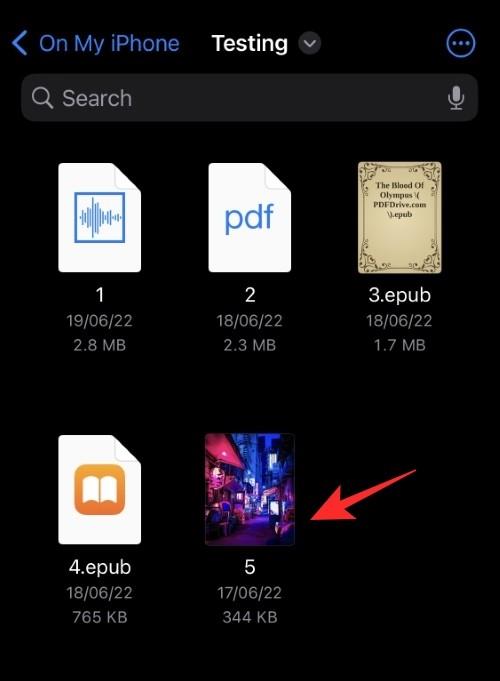
3 点 ()アイコンをタップします 。
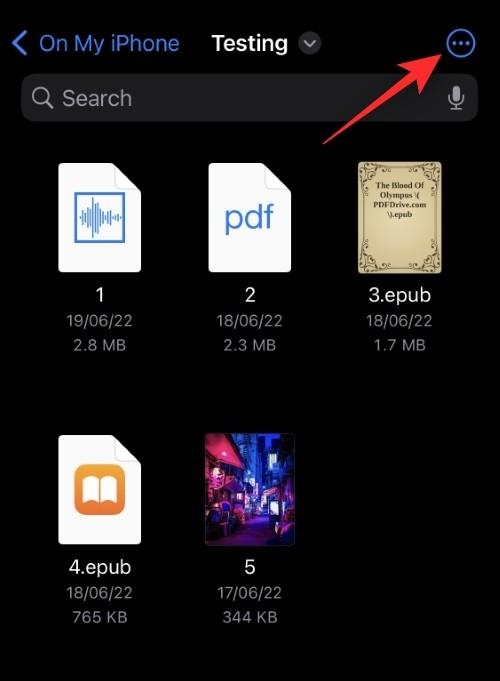
[表示オプション]を選択します 。
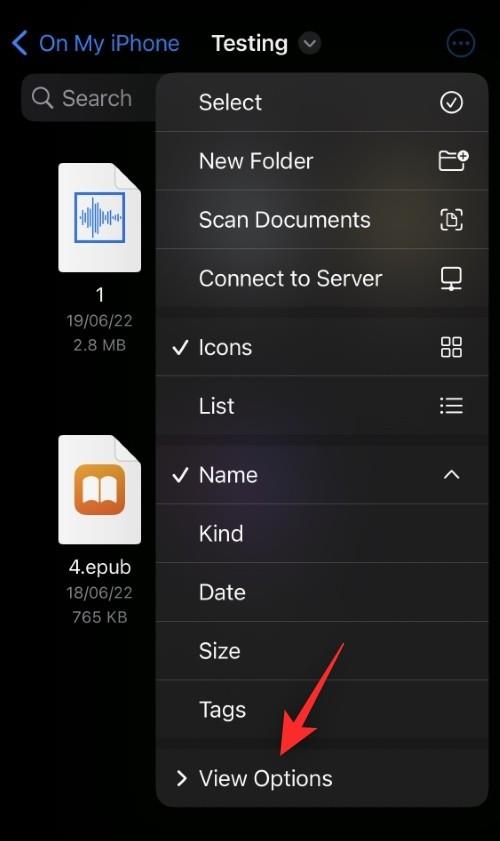
[すべての拡張機能を表示]をタップして有効にします 。
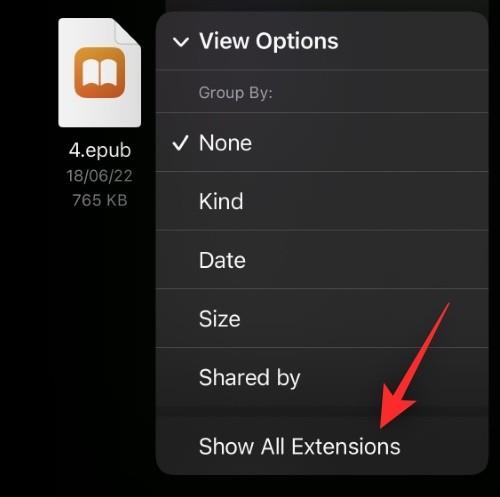
以上です!これで、現在のフォルダー内のすべてのファイル拡張子を表示できるようになります。
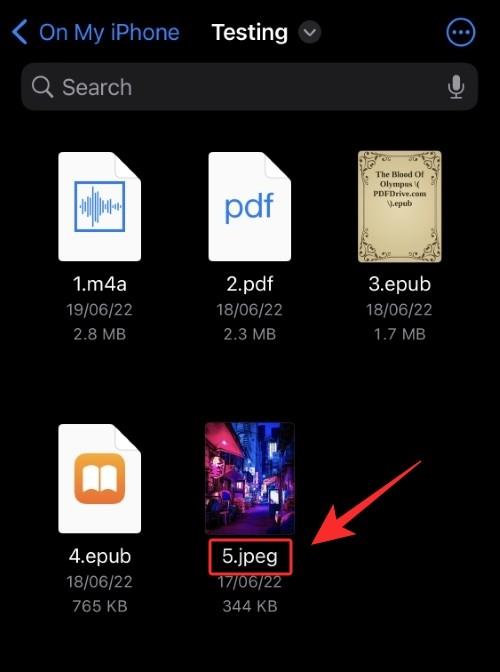
上記のガイドで行ったように、iOS でサポートされているファイル タイプの名前を変更したり、ファイル拡張子を変更したりできるようになりました。
この投稿が、iOS 16 でファイル拡張子を簡単に変更するのに役立つことを願っています。問題が発生したり、さらに質問がある場合は、以下のコメント セクションを使用してお気軽にお問い合わせください。
関連している:
iPhone のパーソナル ホットスポットが自動的にオンになっていませんか?それを止めるためにあなたがしなければならないことは次のとおりです。
iPhone でメールが受信できないと、非生産的な時間が発生する可能性があります。問題を解決する最良の方法は次のとおりです。
GIF は共有に最も便利なメディア形式ではありません。 iPhoneでGIFをMP4に変換する主な方法を確認してください。
iPhone の温度を確認する方法をお探しですか?それを判断できるすべての方法を次に示します。
iPhone および iPa の Safari で「接続がプライベートではありません」を解消する方法をお探しですか?そのための 9 つの方法については、記事をお読みください。
iPhone で Contact Posters が機能しない場合は、同じ問題を解決するためのトラブルシューティング方法をいくつか紹介します。
iPhoneのOTP自動入力機能が動作していませんか?心配しないで;機能を復元するには、次の 7 つのシンプルかつ効果的な方法に従ってください。
以前に取り組んでいた計算を忘れましたか? iPhone で電卓の履歴を確認する 5 つの方法を紹介します。
iPhone のピクチャーインピクチャーモードでビデオを見ることができませんか? iPhoneでピクチャーインピクチャーが機能しない場合の対処法を紹介します。
Safari で匿名で閲覧することはできませんか? iPhone または iPad で Safari プライベート ブラウズが利用できない問題を修正する方法は次のとおりです。









